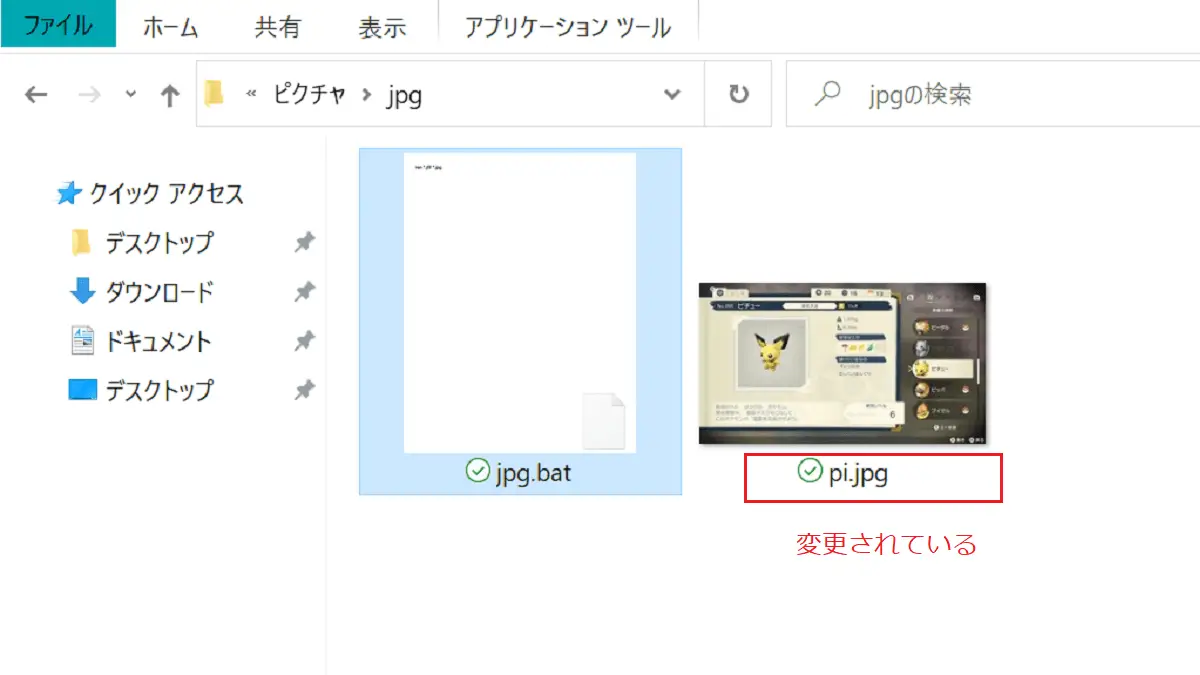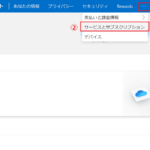拡張子を変更
まとめて拡張子を変更したい場合に便利な方法です。
例えば
| Xの画像の拡張子 | .jfif |
| ウェブサイトの拡張子 | .webp |
これらの拡張子を一括で、jpg(jpeg)、gif、pngなどに変換する方法です。
拡張子の確認する手順
ファイルの表示で拡張子を表示し、拡張子を変更する手順
- フォルダの表示をクリック
- ファイル名拡張子にチェックを入れる
これでファイル名に拡張子が付いて表示されます。
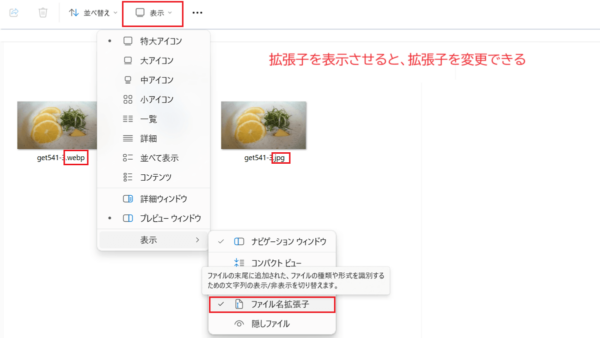
1つだけ拡張子を変更
拡張子を表示させると、拡張子の変更ができます。拡張子の変更により色の変化や不具合が起こる場合もあります。
- 上の方法で拡張子を表示させておく
- 右クリックし「名前の変更」
- 拡張子を変更する
まとめて一括で拡張子を変更する方法
メモ帳とフォルダでまとめて拡張子を変更します。
【例】拡張子「.webp」を「.jpg」に変更する場合
メモ帳で簡単にできます。
- 上の方法で拡張子を表示させておく
- メモ帳に「ren *.webp *.jpg」と記述
- 適当なファイル名で保存
- そのファイルの拡張子を「.txt」→「.bat」に変える
- フォルダを作り、拡張子を変えたいファイルを入れる
- フォルダに「.bat」ファイルを入れる
- 「.bat」ファイルをダブルクリックする
これで、まとめて拡張子を変更することができます。新しい拡張子を変えたいファイルがあった場合、そのフォルダに入れて、「.bat」ファイルをダブルクリックすることにより簡単に拡張子の変更ができます。
メモ帳に「ren *.webp *.jpg」と入力
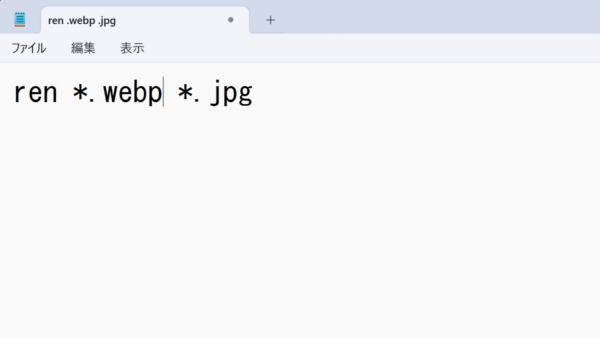
ファイルの拡張子を「.txt」→「.bat」に変える

ファイルの拡張子が「.txt」→「.bat」になる
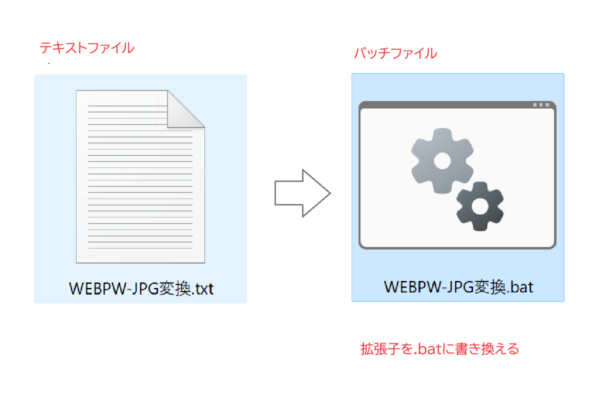
フォルダを作り、「.batファイル」と拡張子を変えたいファイルを入れを入れる
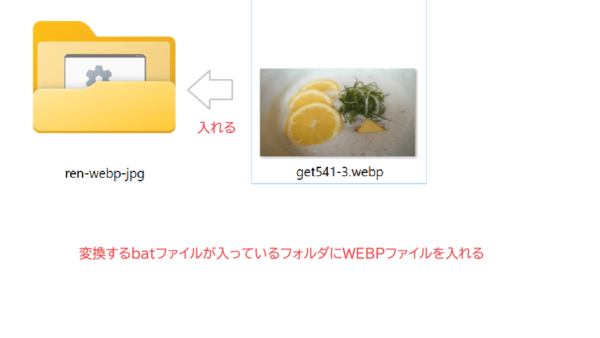
「.bat」ファイルのダブルクリックで拡張子が変更される
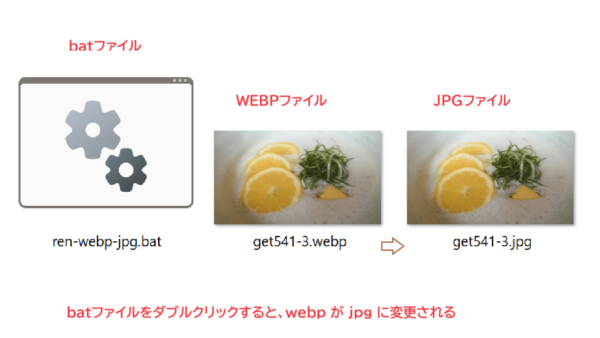
【例2】拡張子「.jfif」を「.jpg」に変更する場合
メモ帳で簡単にできます。
- 拡張子を表示させておく
- メモ帳に「ren *.jfif *.jpg」と記述
- 適当なファイル名で保存
- そのファイルの拡張子を「.txt」→「.bat」に変える
- フォルダを作り、拡張子を変えたいファイルを入れる
- フォルダに「.bat」ファイルを入れる
- 「.bat」ファイルをダブルクリックする
メモ帳に「ren *.jfif *.jpg」と入力
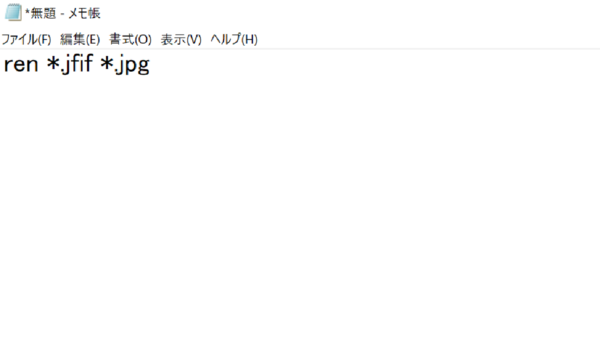
【例3】拡張子「.JPG」を「.jpg」に変更する
- メモ帳に「ren *.JPG *.jpg」と記述
- 適当なファイル名で保存
- そのファイルの拡張子を「.txt」→「.bat」に変える
- フォルダを作り、その中に「.bat」ファイルを入れる
- フォルダに拡張子を変えたいファイルを入れる
- 「.bat」ファイルをダブルクリックする